一. 创建工程
1. 打开IDEA

2. 创建Project
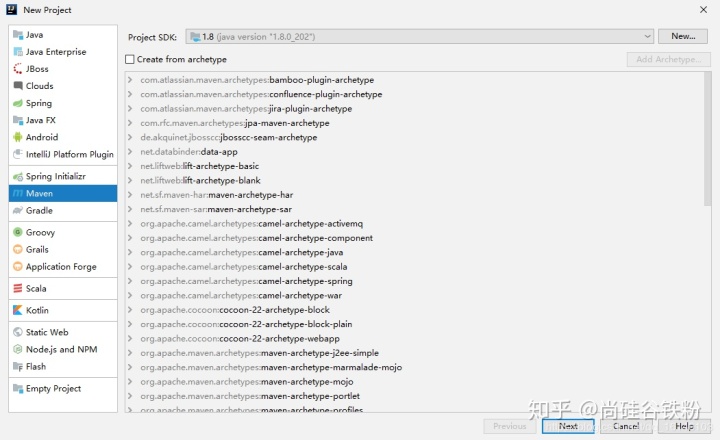
3. 命名GroupID和ArtifactId
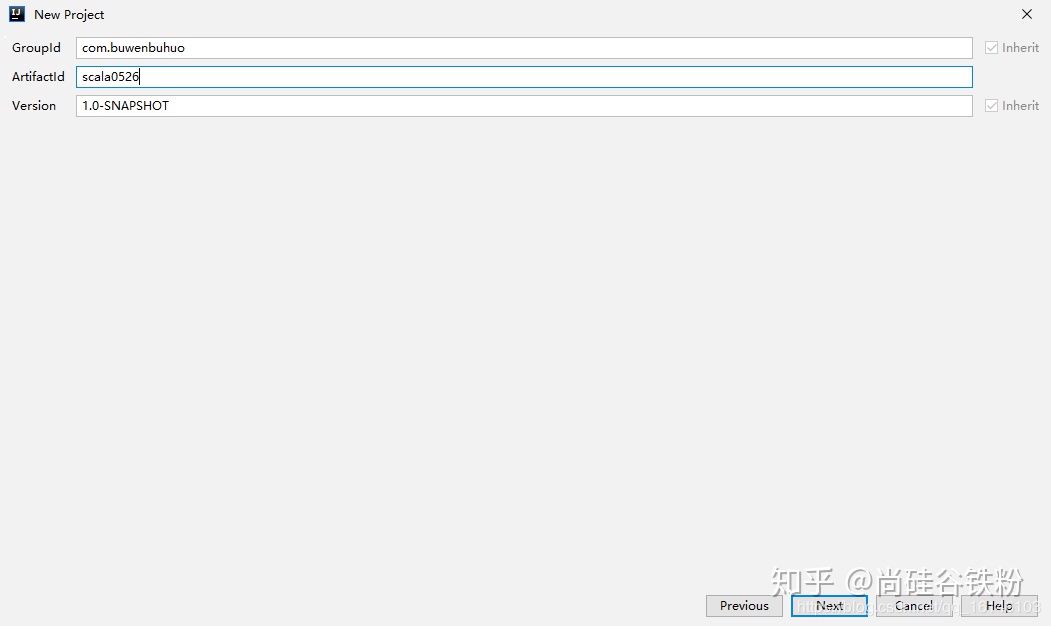
4. 创建成功
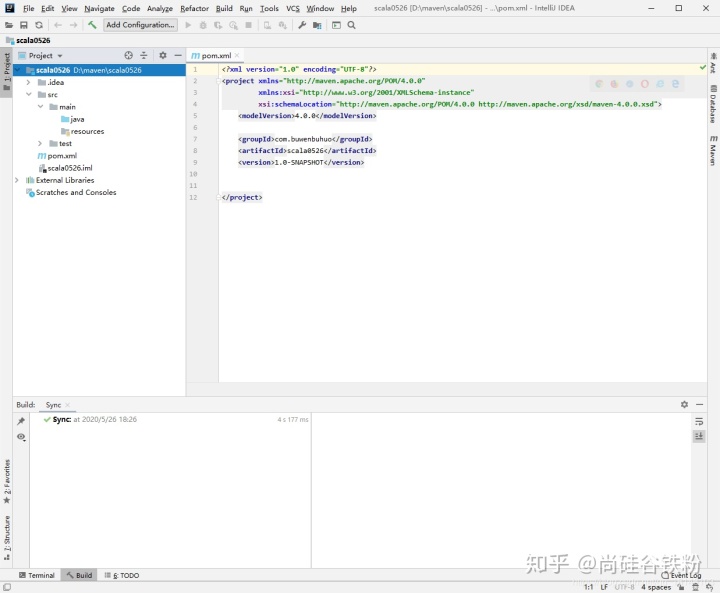
二. 安装scala插件
1. 点击File—>settings
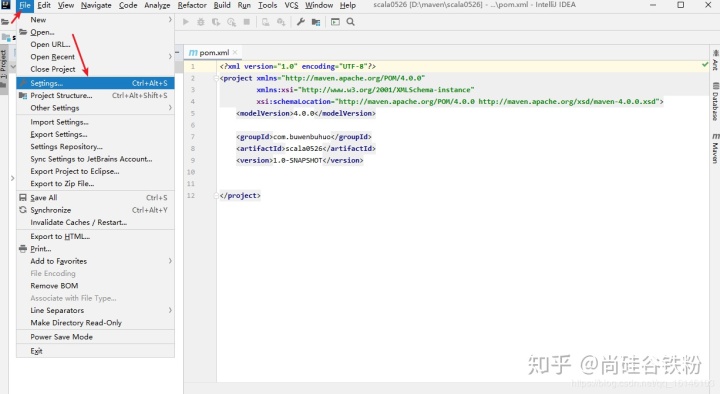
2. Plugins—>搜索Scala—>安装
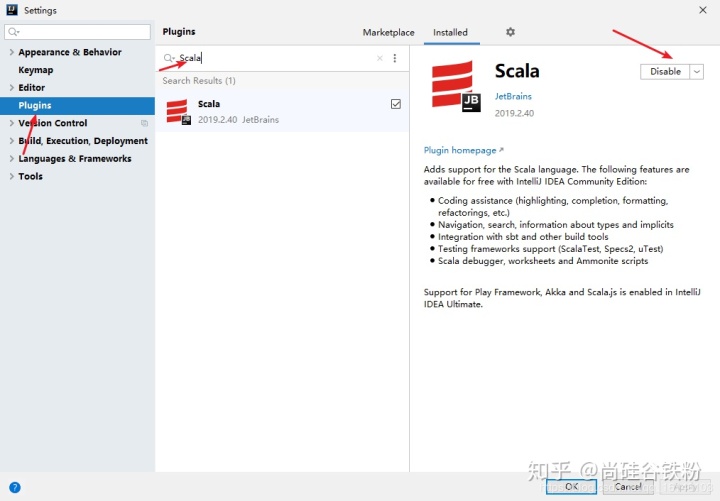
安装完成后记得重启下
但是要记住的是,一定要版本对应。因为IDEA上scala插件版本号与IDEA版本号不一致的话可能在后续的开发过程中出现一些BUG。为了减少我们后期找bug的"痛苦",请务必下载IDEA 版本一致的scala插件。
如果版本不一致,我们可以去官网下载对应的版本:http://plugins.jetbrains.com/plugin/1347-scala。
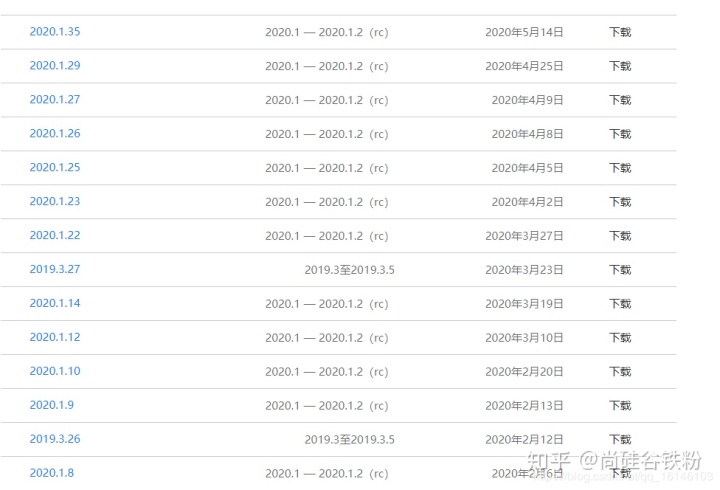
三. 让项目支持scala
1. 右键项目名称—>选择Add Framework Support
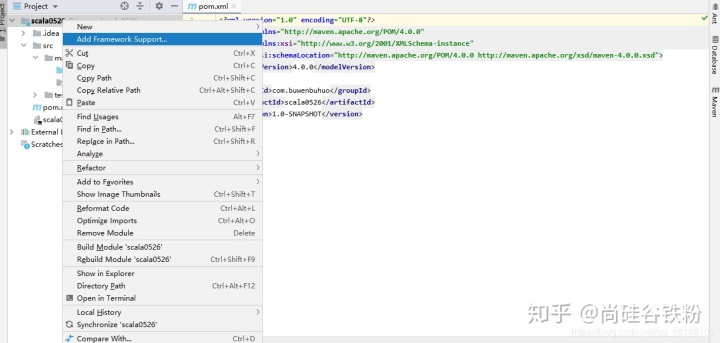
2. 选择Scala
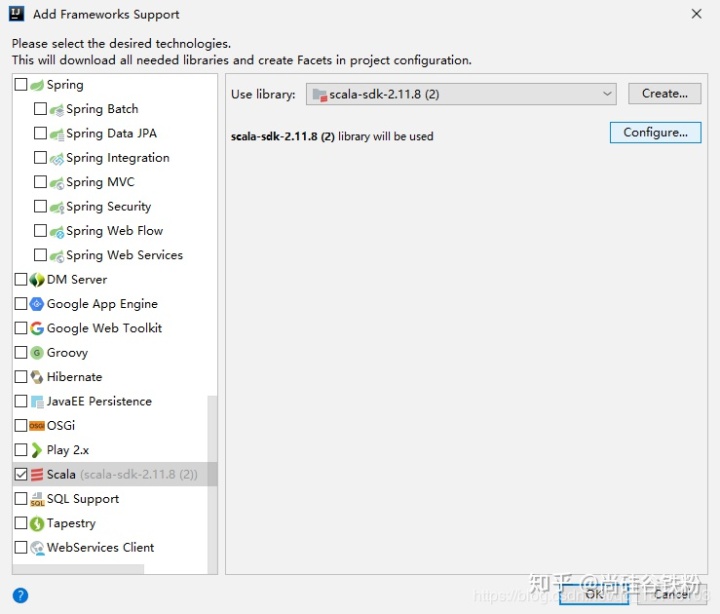
四. 创建目录(专门写scala)
1. 右键main—>新建文件夹
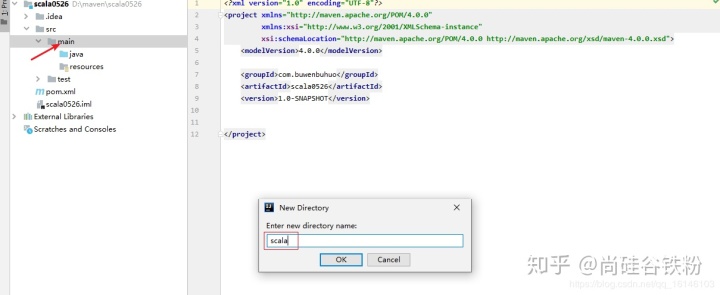
2. 给目录添加标记
右键—>scala—>Mark Directory as —>Sources Root
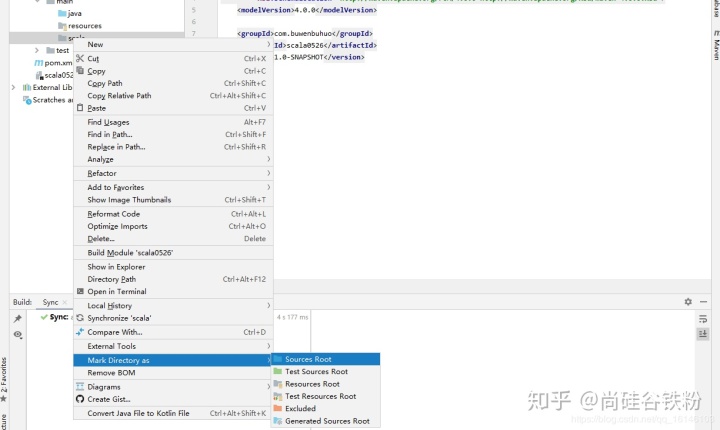
3. 新建一个package
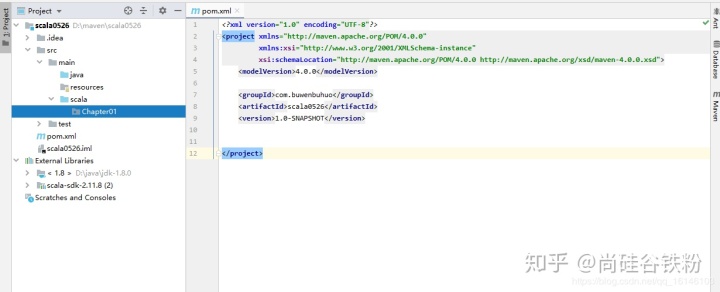
4. 新建Object
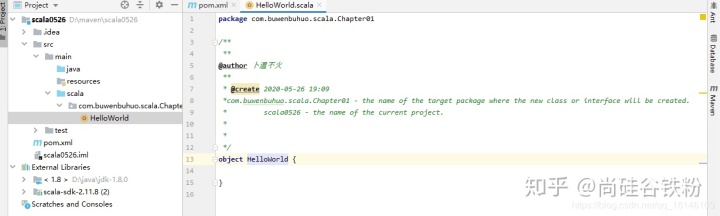
5. 测试运行
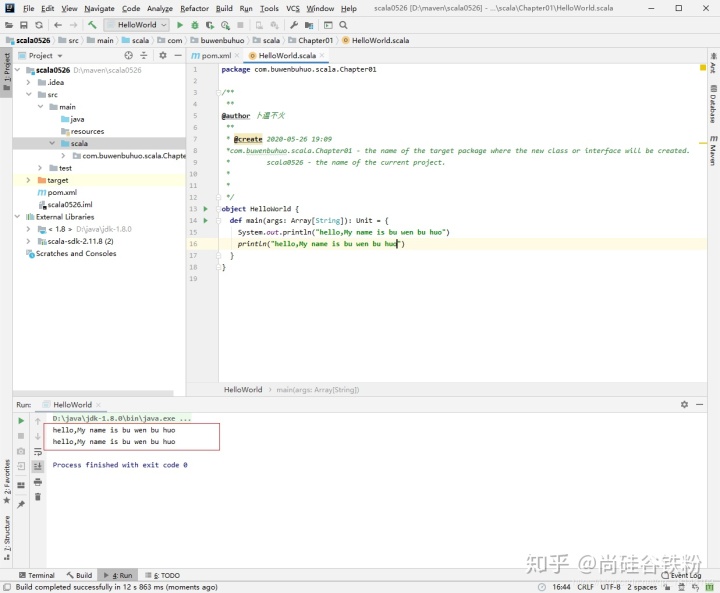
大数据培训




















 3630
3630

 被折叠的 条评论
为什么被折叠?
被折叠的 条评论
为什么被折叠?








